在ppt中插入和播放音频文件
来源:网络收集 点击: 时间:2024-08-20【导读】:
PowerPoint 2010支持包括WAV、MID或MP3在内的多种音频格式。用户在使用PPT进行产品推介或营销分析时,通常会在演示文稿中插入动听的背景音乐。工具/原料more电脑一台PowerPoint 2010及其以上版本方法/步骤1/6分步阅读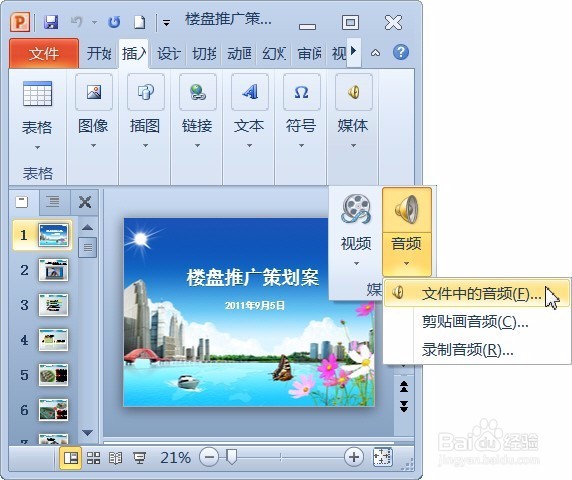 2/6
2/6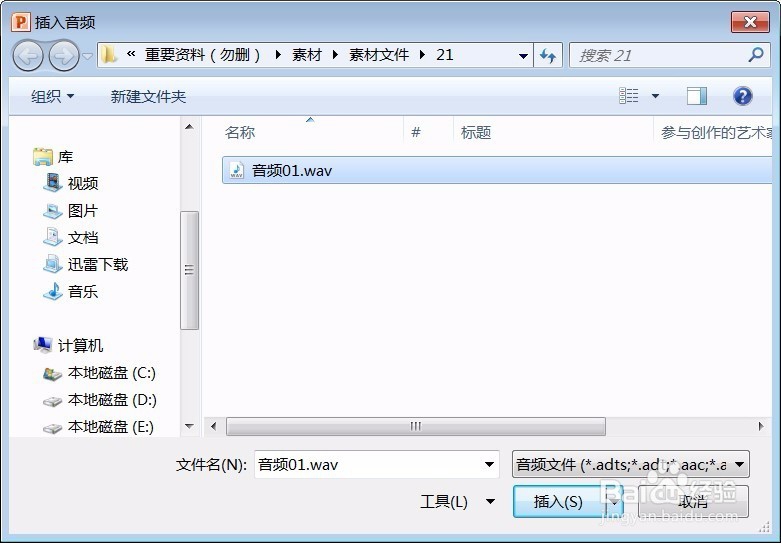 3/6
3/6 4/6
4/6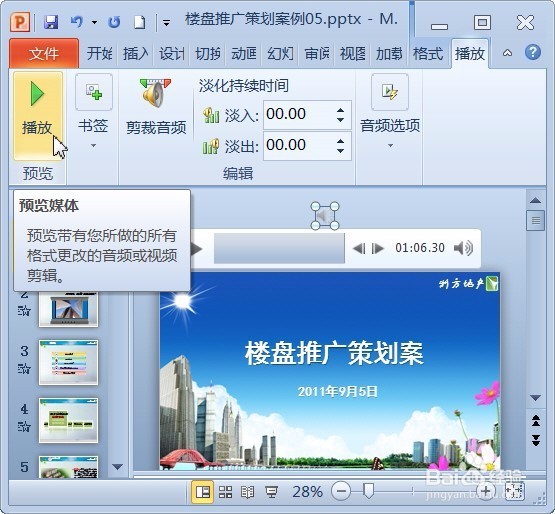 5/6
5/6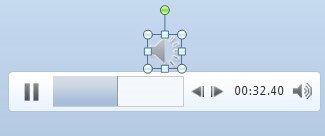 6/6
6/6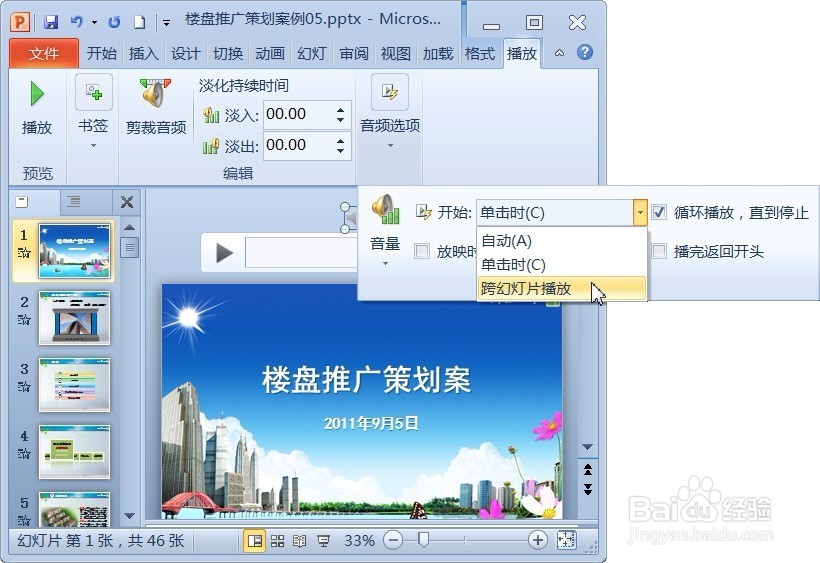 注意事项
注意事项
在幻灯片中,切换到【插入】选项卡,在【媒体】组中单击【音频】按钮下方的下拉按钮,在弹出的下拉列表中选择【文件中的音频】选项。
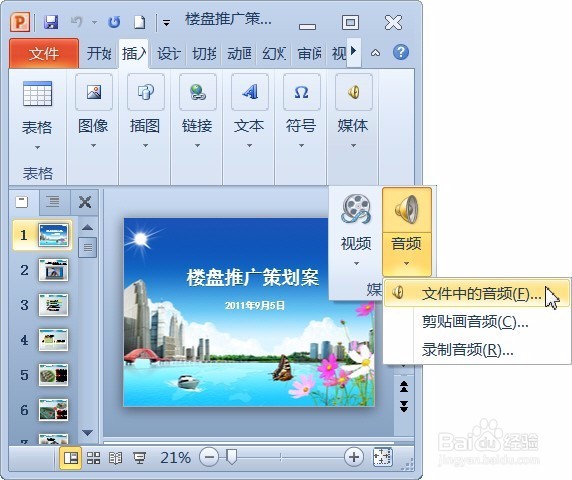 2/6
2/6弹出【插入音频】对话框,选中本实例的素材文件“音频01.wav”。
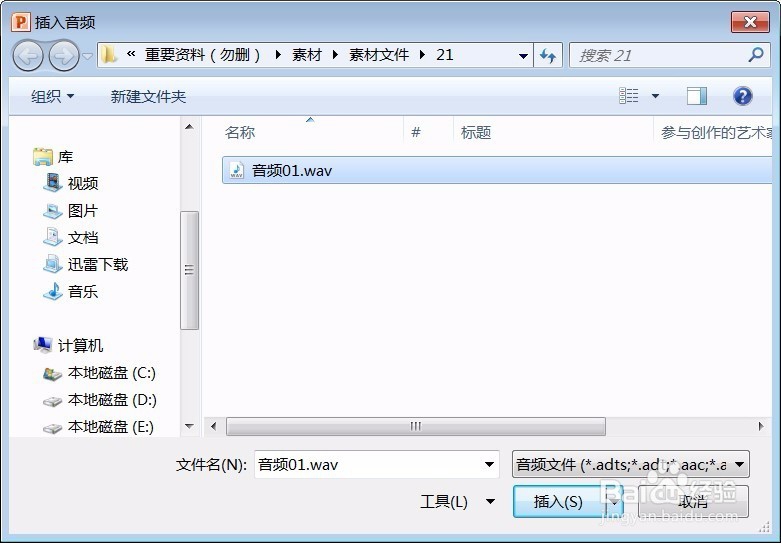 3/6
3/6单击按钮即可在演示文稿中插入该文件。
 4/6
4/6为了避免影响幻灯片的正常播放,将音频文件拖动到幻灯片的正上方,然后选中该音频文件,在【音频工具】栏中,切换到【播放】选项卡,在【预览】中单击【播放】按钮。
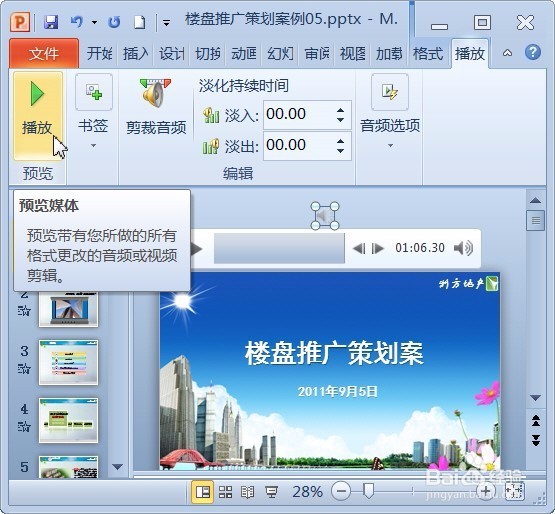 5/6
5/6此时,音频文件进入播放状态,并显示播放进度。
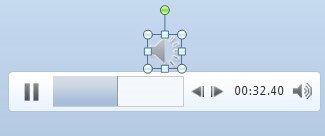 6/6
6/6如果用户想要在整个演示文稿中重复播放音频文件,只需选中该文件,在【音频工具】栏中,切换到【播放】选项卡,在【音频选项】中的【开始】下拉列表中选择【跨幻灯片播放】选项,然后选中【循环播放,直到停止】复选框即可。
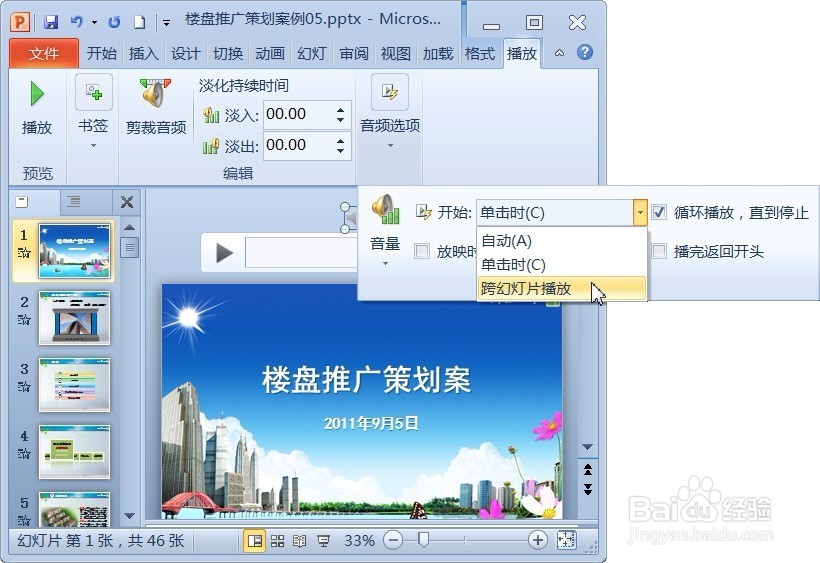 注意事项
注意事项在powerpoint 中,支持的音频格式有:aiff, .au, .mid/.midi, .mp3, .wav, .wma;
此外还支持视频文件,如.asf, .avi, .mpg/.mpeg, .wmv格式等。
PPT幻灯片音频文件重复播放插入版权声明:
1、本文系转载,版权归原作者所有,旨在传递信息,不代表看本站的观点和立场。
2、本站仅提供信息发布平台,不承担相关法律责任。
3、若侵犯您的版权或隐私,请联系本站管理员删除。
4、文章链接:http://www.1haoku.cn/art_1143871.html
 订阅
订阅